Bezdrôtový ADSL MarchRotizer TP-LINK TD-W8951ND Charakteristiky, postup nastavenia a firmvér

- 4725
- 1213
- Metod Dula
TP-LINK TD-W8951ND je univerzálne zariadenie na vytvorenie miestnej domácej siete a internetovej komunikácie. Je to modem ADSL, ktorý distribuuje internet na pripojené zariadenia prostredníctvom káblov LAN alebo Wi-Fi. Tu sú jeho hlavné vlastnosti:
- ADSL2+Modem, ktorý poskytuje vysokorýchlostný internet od poskytovateľa (samozrejme v súlade s možnosťami telefónnej siete);

Funkčný smerovač na vykonávanie rôznych úloh na celosvetovom webe
- štyri porty LAN s 100 Mbps na pripojenie stacionárnych zariadení vybavených sieťovými kartami;
- Bezdrôtový prístupový bod N, ktorý distribuuje internet do mobilných zariadení s maximálnou rýchlosťou až 150 Mbit/s;
- Nastavenie viazania virtuálnych kanálov pridelených na prevádzku individuálnych aplikácií intenzívnych zdrojov (hry, IPTV) do určitých portov, aby sa predišlo strate kvality;
- Interseter obrazovky na ochranu pred útokmi z externej siete.
Ako nastaviť smerovač pre prácu na webe World Wide
Najväčší poskytovateľ poskytujúci technologické služby ADSL zostáva Rostelecom, pretože je to podľa príkladu, že ukážeme, ako nakonfigurovať modem TP-Link TD-W8951ND.
Nastavenia sa vykonávajú v tomto poradí:
- Pripojíme modem s počítačom cez port LAN a zadávame webové rozhranie o 192.168.1.1 pod názvom Správca as rovnakým heslom (zadané heslo by sa malo zmeniť pri prvom vchode - kvôli bezpečnosti ďalšej práce. Toto sa uskutočňuje v ponuke „Údržba“, položka „Administration“).
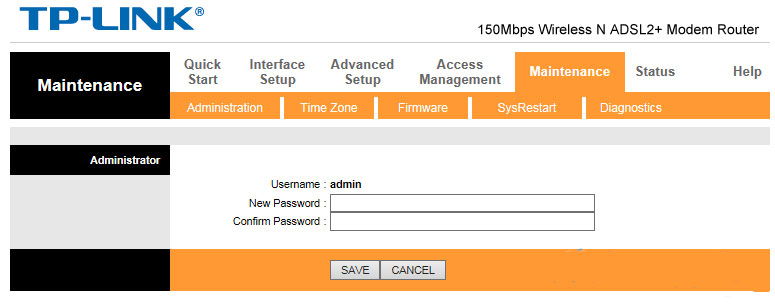
- Potom si môžete vybrať ponuku Quick Setup („Quick Start“) alebo ručne nakonfigurovať pripojenie (ponuka „Nastavenie rozhrania“). V obidvoch prípadoch vyberiete pripojenie PPPOE, pretože je to uvedená technológia, ktorá prevádzkuje hlavne Rostelecom. Názov a heslo na inštaláciu pripojenia, ako aj parametre VPI a VCI, získate od poskytovateľa pri ukončení zmluvy.
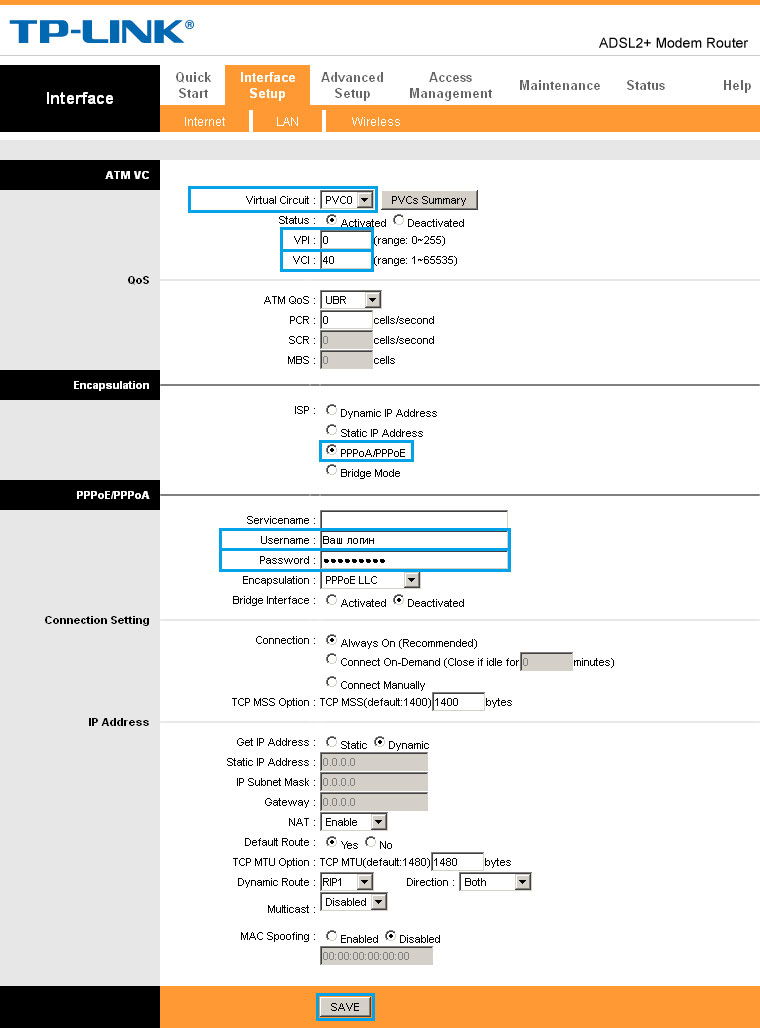
- Tunenie Wi-Fi je v rovnakom menu, ale na karte „Bezdrôtové“. Aktivujte prístupový bod, vyberte názov a typ šifrovania a priraďte heslo.
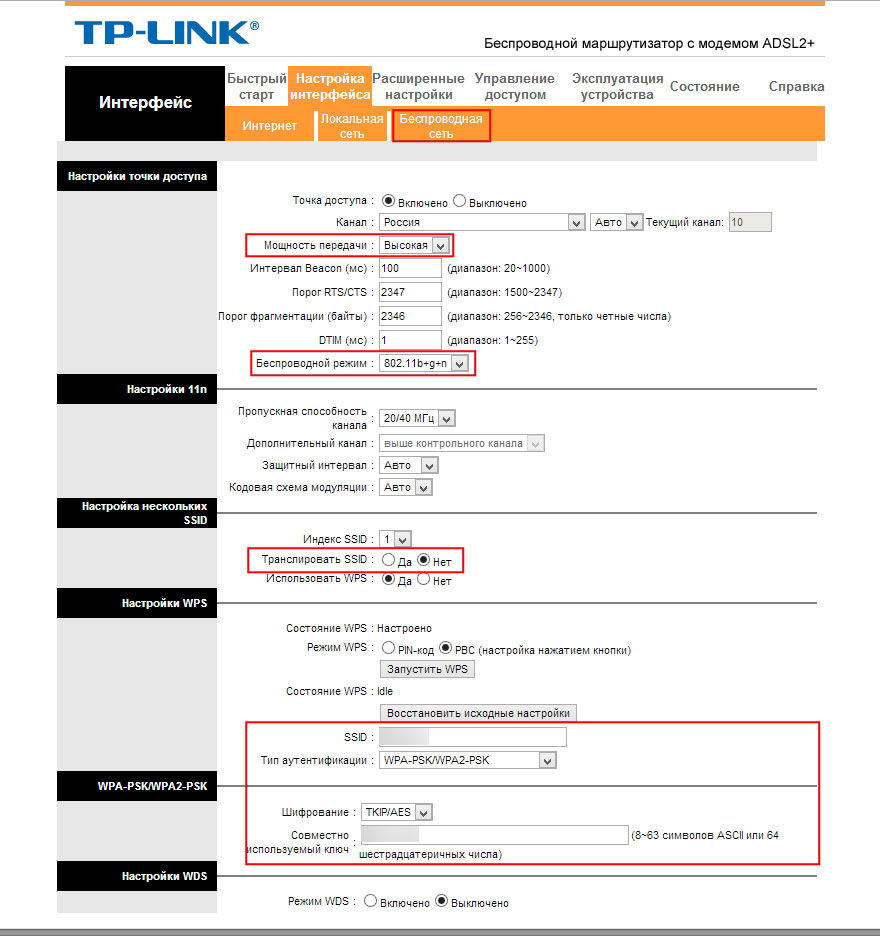
- Ďalším krokom je nastavenie servera DHCP. Je to potrebné, aby ste nemuseli manuálne priraďovať adresu IP pre zariadenia, ktoré budú fungovať vo vašej sieti. V tejto ponuke, ale na karte „LAN“, musíte vložiť značku „povolená“.
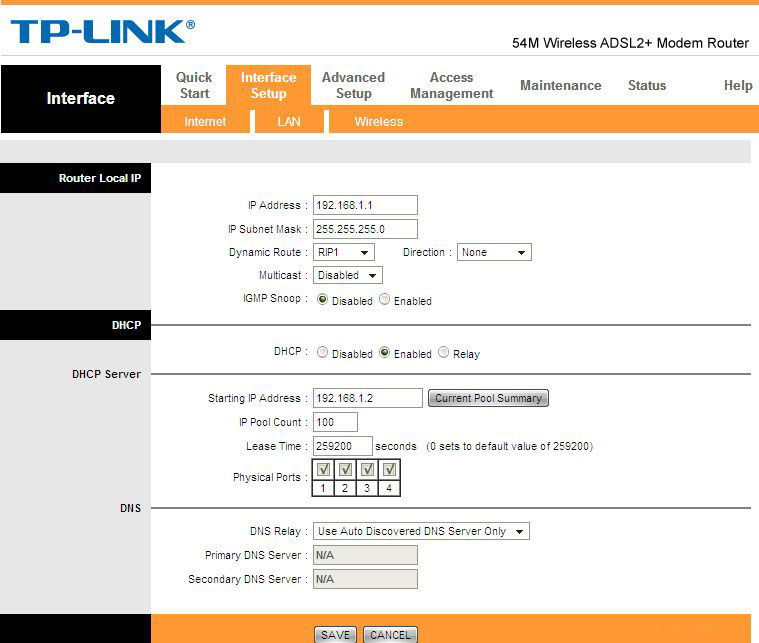
- K dispozícii je tiež nastavenie filtrácie na počítačoch Mac - ide o obmedzenie prístupu k určitým gadgetom k vašej sieti. Ak máte takúto nevyhnutnosť, zapíšte si do zodpovedajúcich oblastí hromadných adúrov, ktoré sa zákaz rozšíri.
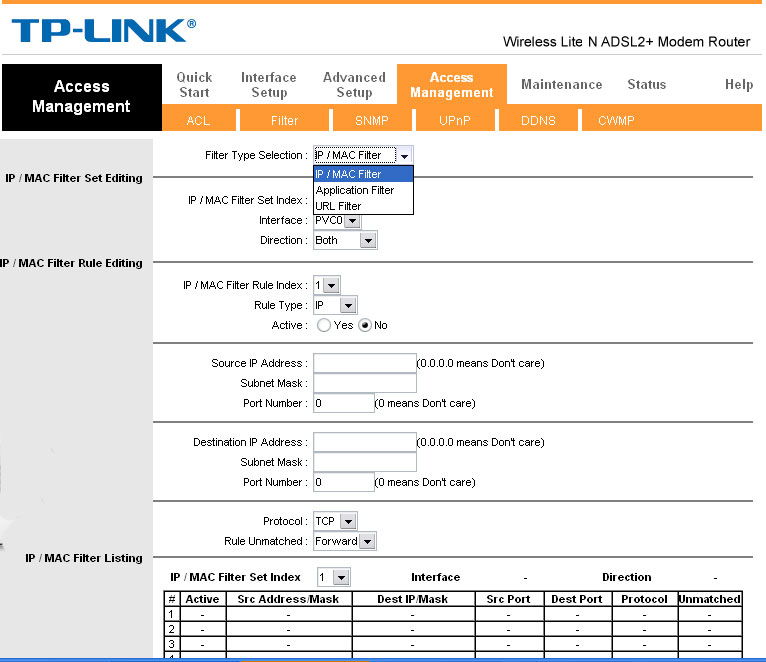
Aktualizácia softvéru
Aktualizujte mikroprogram alebo firmvér má zmysel, ak zložiteľ už vydal novú verziu pre váš model zariadenia. Odporúčame to skontrolovať pred nastavením.
Ak chcete blikať modem, najskôr si stiahnite novú verziu na pevnom disku počítača. Potom prejdite do riadiaceho rozhrania v ponuke „Údržba“ a potom položka „Aktualizácia firmvéru“. V hornom poli pomocou tlačidla Prehľad vyberte cestu k zachovanej *.Súbor bin a kliknite na tlačidlo „Aktualizácia“. Tento proces bude trvať 3-5 minút, po ktorom sa smerovač reštartuje a vydá autorizačné okno. To bude znamenať, že firmvér bol úspešný.
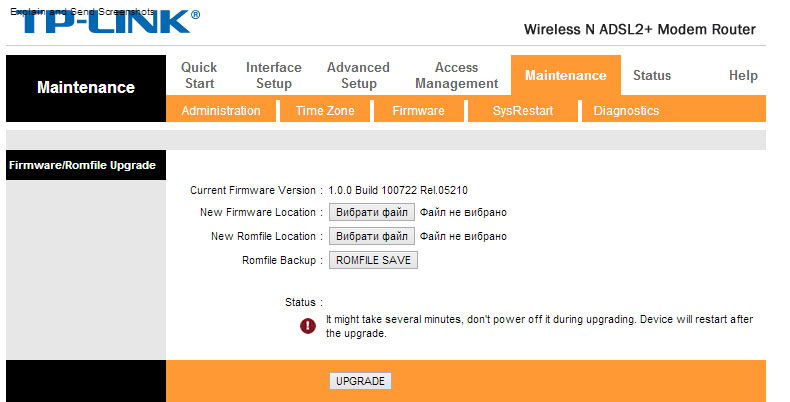
Počas aktualizácie nereštartujte zariadenie manuálne, nevypínajte ho z elektronického počítača alebo z napájacej mriežky - to môže byť nezvratne poškodené mikrooprogramom.
Záver
TD-W8951ND ROOTER ADSL a smerovače TP-LINK-Universal pre tých, ktorí chcú vytvoriť vysokorýchlostné miestne sieťové siete. Jeho ladenie sa takmer nelíši od podobných modelov a široká funkčnosť spĺňa aj workshopy používateľov, pričom zohľadňuje všetky nuansy vytvorenia siete. A máte skúsenosti s prácou s takýmito zariadeniami? Napíšte nám o tom v komentároch.
- « Inštalácia a primárne nastavenia servera Ubuntu - osvedčený postup
- Otváranie a premena súboru DBF na Excel »

